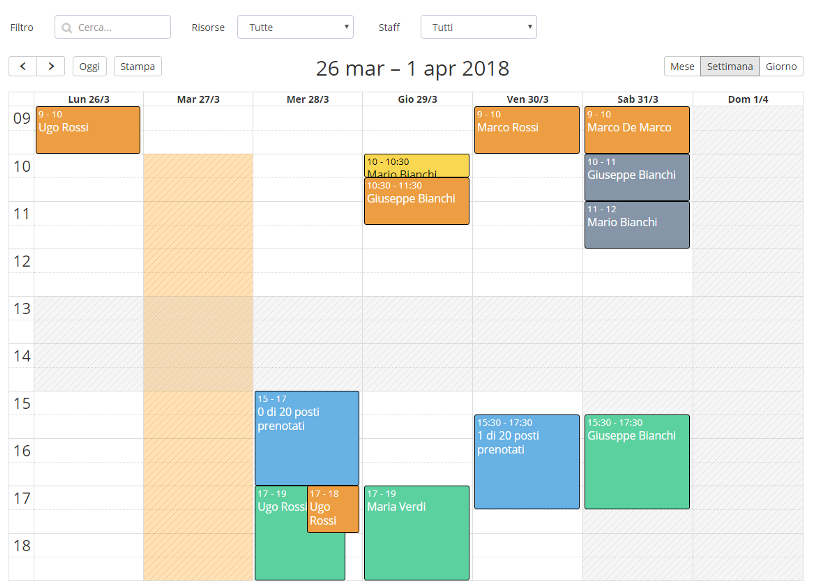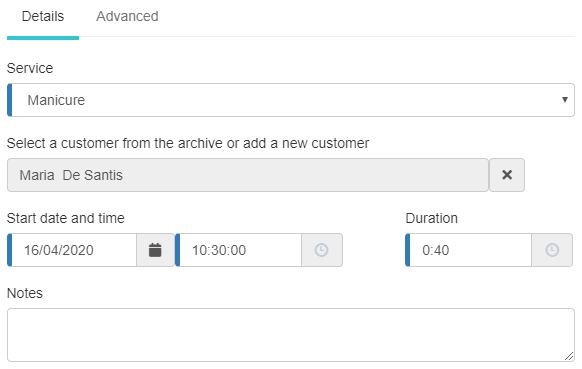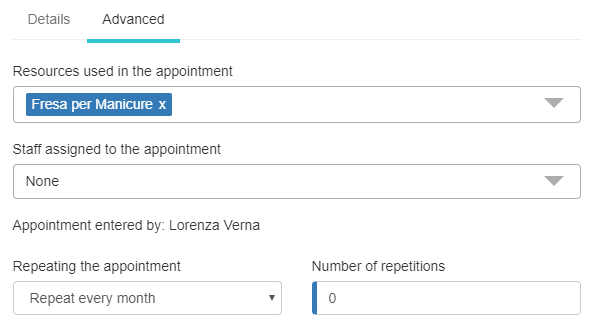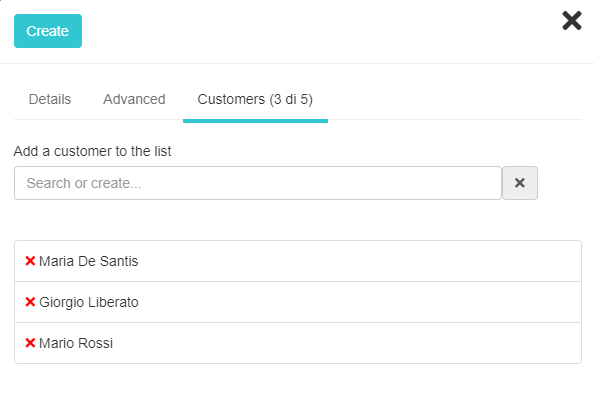Calendário de Reservas
O calendário de reservas do Softvision Agenda permite visualizar os compromissos inseridos pelo membros da equipe ou através do portal) e fazer novas reservas.
Os compromissos são exibidos em três visualizações diferentes:
- Dia: Neste modo, todos os compromissos de apenas um dia são exibidos por vez. A vantagem dessa visualização é que ela oferece a melhor visibilidade possível para cada compromisso individual.
- Semana: são exibidos os compromissos de toda a semana. Este método é muito prático principalmente na hora de inserir um novo compromisso, pois permite identificar facilmente os horários disponíveis nos vários dias da semana.
- Mês - Esta é uma visualização de calendário de reservas muito compacta que pode mostrar os compromissos de um mês inteiro. Claramente, esta visualização tem a desvantagem de mostrar graficamente apenas o dia dos compromissos sem destacar o horário.
- Recursos diários e recursos semanais: essas exibições mostram todos os recursos do sistema organizados em linhas. Cada linha contém todas as horas do dia ou da semana. São dois modos de exibição que são úteis para ter informações sobre como os diversos recursos são utilizados ao longo do tempo (dia ou semana).
Dentro do calendário de marcação, cada marcação é representada por uma caixa que fornece várias informações sobre a marcação: a cor indica o serviço marcado, a posição indica o dia e a hora da marcação e o seu tamanho reflete a duração.
p>Na visualização diária e semanal, a largura do calendário reflete o horário da empresa enquanto as zonas cinza e tracejados indicam os horários e dias em que não é possível fazer reservas (intervalo para almoço, períodos de encerramento, etc.).
Inserir ou modificar um compromisso
Para inserir ou modificar um compromisso, basta clicar duas vezes no dia e hora em que deseja inseri-lo. Ao abrir a janela, a primeira operação a ser realizada é selecionar o serviço para o qual está sendo solicitado o agendamento. Posteriormente poderá escolher o cliente que solicita a marcação. Para realizar esta operação, pode-se proceder de duas maneiras diferentes. Caso o cliente já esteja presente no arquivo, basta digitar os três primeiros caracteres do nome e selecionar o cliente na lista que aparece. Se, por outro lado, o cliente ainda não estiver cadastrado, será necessário clicar no botão "+" para adicioná-lo ao arquivo do sistema.
Aquando da marcação de marcação, a indicação do cliente não é obrigatória (embora seja altamente recomendável). Em vez de indicar o cliente, pode optar por uma breve descrição da marcação a inserir no campo "Título".
Na guia "Avançado" é possível indicar quais recursos e quais membros da equipe são necessários para o compromisso. Esses campos são preenchidos automaticamente assim que o serviço é especificado e posteriormente podem ser alterados manualmente. Na mesma aba também é possível especificar se o agendamento deve ser repetido automaticamente diariamente, semanalmente ou mensalmente.
Se o serviço selecionado for uma "turma", também ficará visível uma terceira aba chamada "Clientes" na qual será possível especificar a lista de clientes que participam do agendamento. O número máximo de clientes que podem ser inseridos será igual ao tamanho da "classe" de serviço.
Mover e redimensionar
A movimentação da data de um compromisso pode ser feita de duas maneiras diferentes: a primeira é abrir a janela do compromisso e editar os campos "hora" e duração, enquanto a segunda é arrastar (mover) ou redimensionar (alterar a duração ) a caixa que contém o compromisso.
Confirmação de agendamentos
O calendário apresenta ainda, com um contorno diferente, as marcações efetuadas através do portal de reservas e que aguardam confirmação por parte de um colaborador. Esta operação pode ser realizada usando o botão apropriado na janela de compromisso ou através da área de notificação do Softvision Agenda.
Visualizar filtros
Softvision Agenda é um sistema multi-calendário. Isso significa que cada membro da equipe ou cada local pode ter seu próprio calendário. De fato, agindo sobre os filtros na parte superior do calendário, é possível mostrar apenas os compromissos de um determinado local ou apenas os compromissos que dizem respeito a um determinado funcionário.